Сделка за продажба (bgERP-N18)
Сделка за продажба се създава от бутон Продажба в папката на контрагента. При натискането му се установява връзка с ФУ и се зарежда чернова на Договор за продажба:
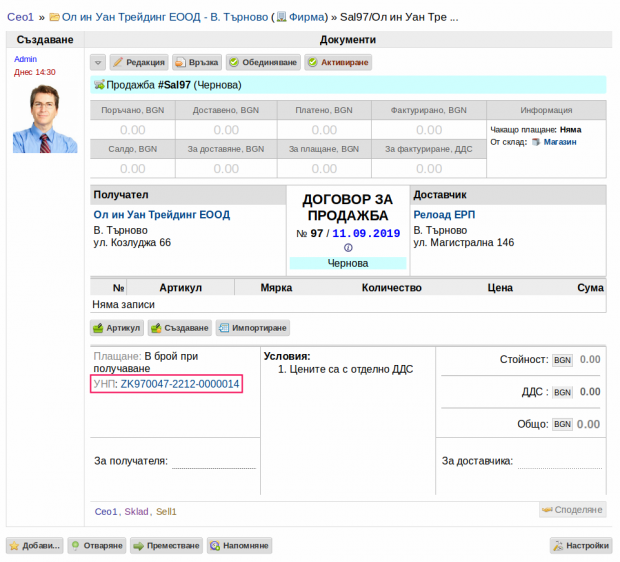
В черновата се добавя УНП, получен при свързването с ФУ.
С бутон Артикул в черновата на продажбата се добавят артикулите предмет на сделката. Попълнената чернова се активира с бутон Активиране и може да започне изпълнението и:
С бутон Експедиране се съставя експедиционно нареждане за предаване стоката на клиента:
По една сделка за продажба може да има повече от едно експедиционно нареждане. Всяко Експедиционно нареждане съдържа УНП, по която е издадено.
В експедиционното нареждане е включен бутон за създаване на ПКО (Приходен касов ордер). ПКО се създава в чернова и съдържа УНП, за която се отнася:
Когато плащането или част от него ще бъде извършено безналично това се посочва във формата са създаване на ПКО. От падащ списък се избира типа на безналичното плащане и сумата, която ще бъде погасена с него:
Натискането на бутон Контиране в ПКО приключва плащането и разпечатва Фискален бон с включен в него УНП съгласно изискванията на Н18.
От бутон Фактура в Договора за продажба се издава фактура:
В нея също е включен бутон ПКО откъдето може да се създаде Приходен касов ордер. Използва се в случай, когато фактурирането предхожда предаването на стоката. Действието му е аналогично на бутона ПКО от експедиционното нареждане - при контиране разпечатва фискален бон. Във фактурата се записва УНП, по която е съставена.
По една продажба може да има множество касови плащания. Всеки ПКО и отпечатания заедно с него фискален бон съдържат УНП, по която са издадени.
При плащане по продажба, открита преди инсталиране на bgERP-N18, за която не е генериран УНП, към фискалното устройство се подава за печат УНП от следния вид: ОО000000-0000-0000000, където първите два символа са латински главни букви О, а останалите са нули.
Бърза продажба
Едни от най-често срещаните продажби в практиката са тези, при които получаването на стоката и плащането съвпадат във времето. В такива случаи bgERP предлага начин за опростено осъществяване на процеса на продажба. За целта е необходимо в черновата на продажба задължително да се посочат:- склад за експедиране на стоката;
- каса за получаване на парите;
- метод на плащане - в брой при получаване:
Черновата се попълва с артикулите предмет на сделката за продажба. При активиране на черновата системата предлага автоматично да извърши изписването от склада и записването на парите в касата:
Бутон Активиране/Контиране активира продажбата и разпечатва фискален бон без да се издават експедиционно нареждане и ПКО:
В изгледа на контираната продажба се добавят ДОСТАВЕНО и ПЛАТЕНО.
От бутон Фактура се издава фактура за Продажбата.
Анулиране на продажба
Продажба може да бъде анулирана преди по нея да е направено плащане и да е издаден фискален бон. Това става от бутон Оттегляне в договора за продажба:Анулираните продажби се съхраняват в системата могат да бъдат разгледани със справка Анулирани продажби:
Сторниране на продажба
Продажба, по която е извършено плащане, и за която е издаден фискален бон може изцяло или частично да бъде сторнирана.В нишката на сделката за продажба, която ще се сторнира се съставя складова разписка за приемане на върната стока:
Издава се кредитно известие към фактурата по продажбата:
Когато няма връщане на стока се издава само кредитно известие в стойност.
В Приходния касов ордер издаден за плащането по сделката се натиска бутон РКО (Разходен касов ордер). Създава се разходен касов ордер, в който се посочва сумата и причина за сторното:
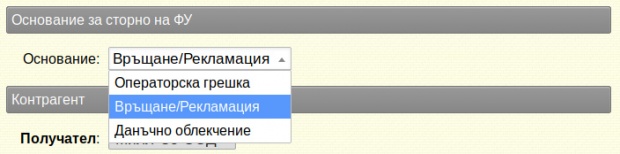
Записва се в чернова. Задължително в записаната чернова се попълва полето Към: (Документ).
В него достъпни за избор са съставените складова разписка или кредитно известиe:
След като това поле бъде попълнено с един от достъпните документи РКО се контира с бутон Контиране. При контирането се разпечатва сторно фискален бон съдържащ изискуемите по Наредба 18 реквизити:
При сторниране на Бърза продажба процедурата е същата, но Разходен касов ордер за връщане на сумата се съставя от бутона РКО в Договора за продажба.
Всички сторно операции се съхраняват в системата и могат да се разгледат със справка Сторнирани продажби.
Онлайн продажба
bgERP-N18 позволява извършване на продажби, по заявки изпратени от електронния магазин на системата. В примера по надолу e показан електронен магазин с един артикул в него:С бутон Купи клиентът може да добави артикула в количката си. Всяко натискане на бутона добавя едно продажно количество от артикула. Клик върху името на артикула зарежда форма от която също може да се добавя. Когато се добави поне един артикул става активна количката на купувача:
За да се направи поръчка е необходимо да се отвори количката, като се кликне върху нея.
Бутон Направете поръчка отваря форма за въвеждане на контактна информация от клиента.
Задължителни за попълване са име, имейл адрес и телефон. Ако най отдолу се избере с фактуриране се зареждат допълнителни полета за въвеждане данни за фактурата:
С бутон Продължи се преминава към следващия екран:
Бутон Завърши изпраща поръчката. При натискането му се генерира УНП и в системата се създава заявка за Договор за продажба:
Потребителите на системата отговорни за извършване на сделката получават нотификация:
Получената заявка за продажба се активира и може да започни изпълнението и. То не се различава от това на обикновена сделка за продажба. За експедиране на стоките се създава експедиционно нареждане. За получаване на средствата се съставя Приходен касов ордер:
При контирането на ордера се разпечатва фискален бон. Всички издадени документи съдържат УНП, по която са съставени:






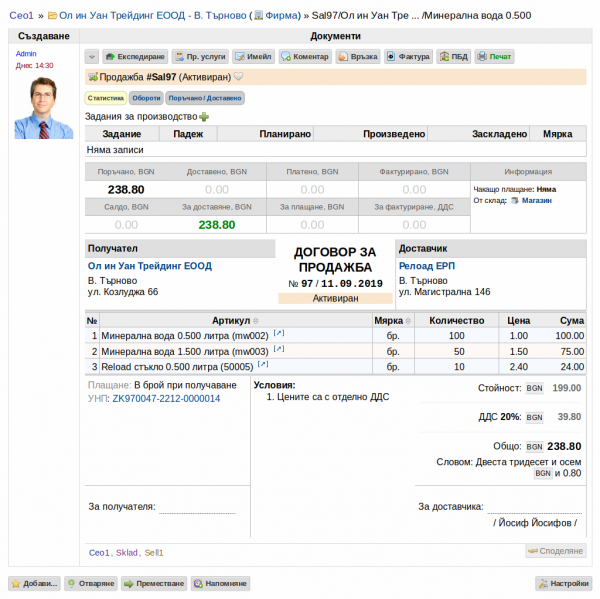
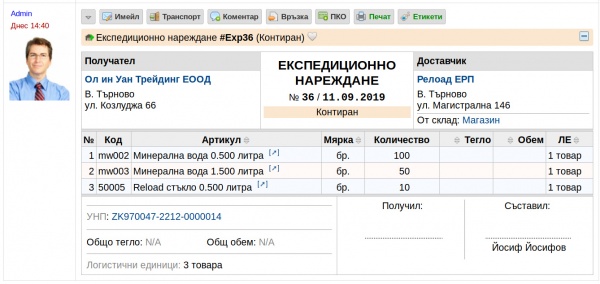
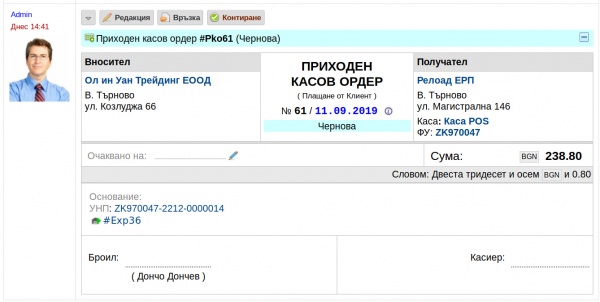
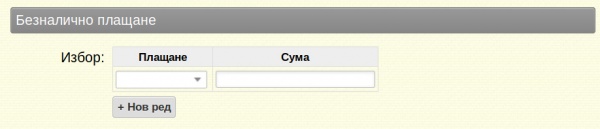
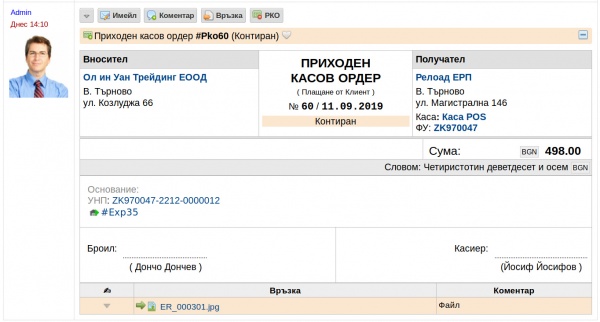

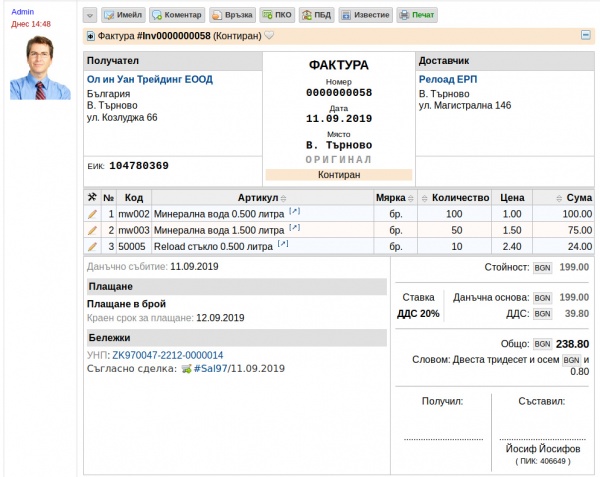
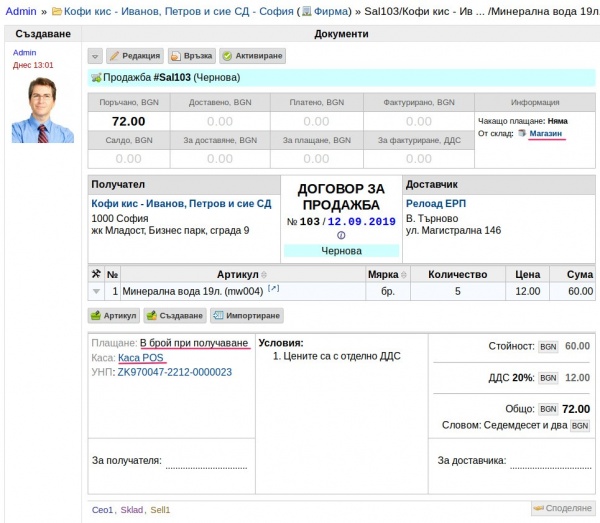


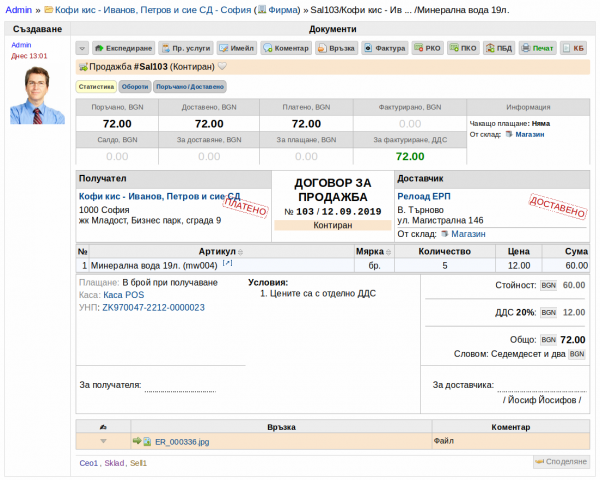
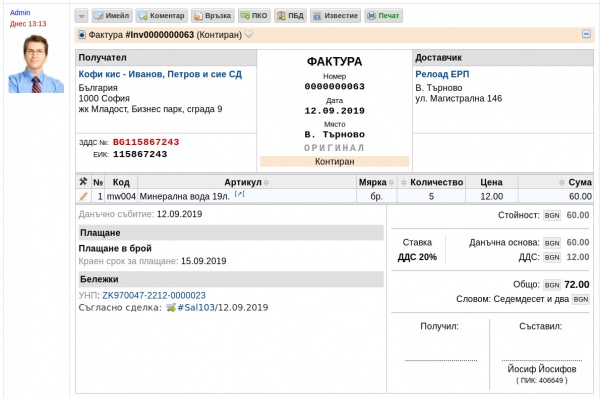
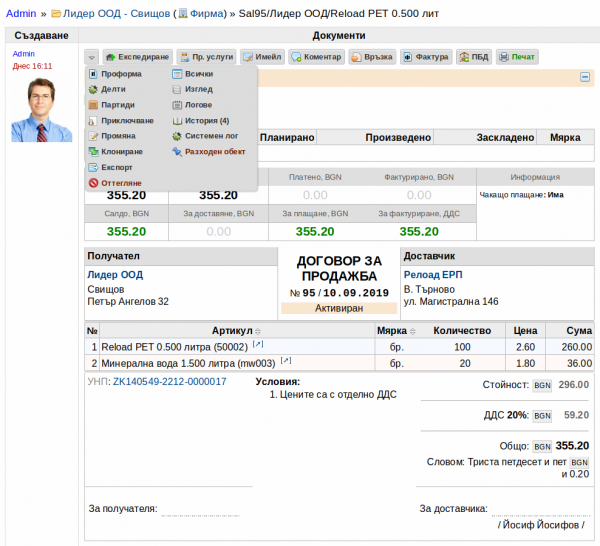
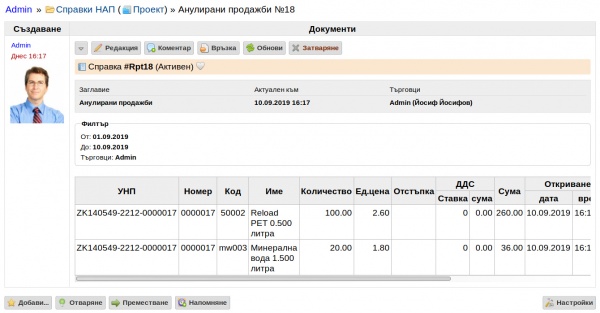
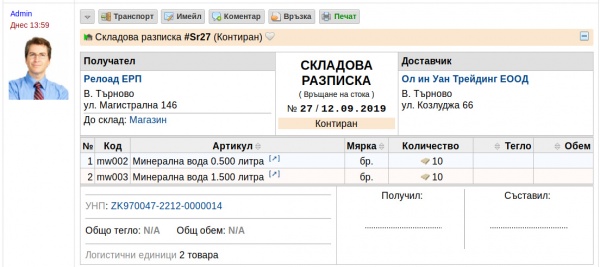
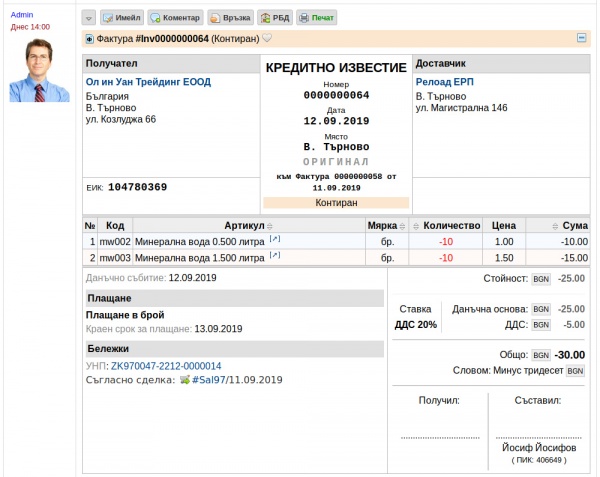
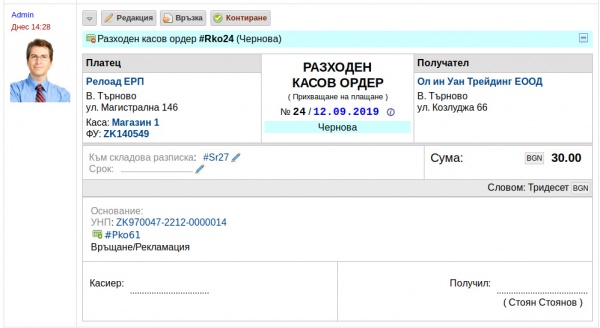
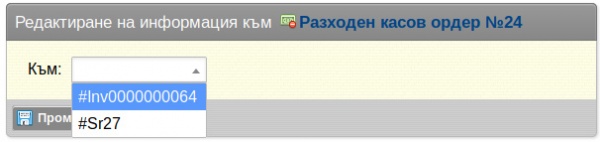

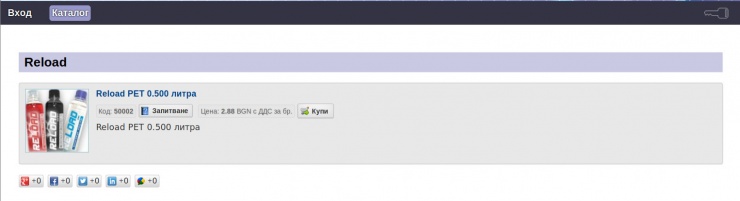
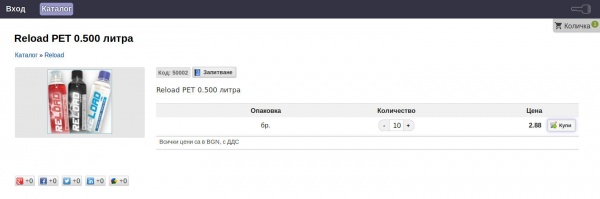
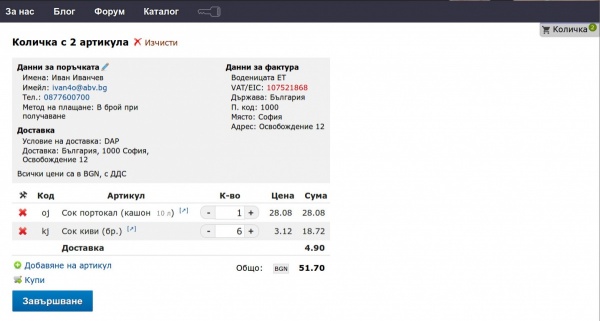
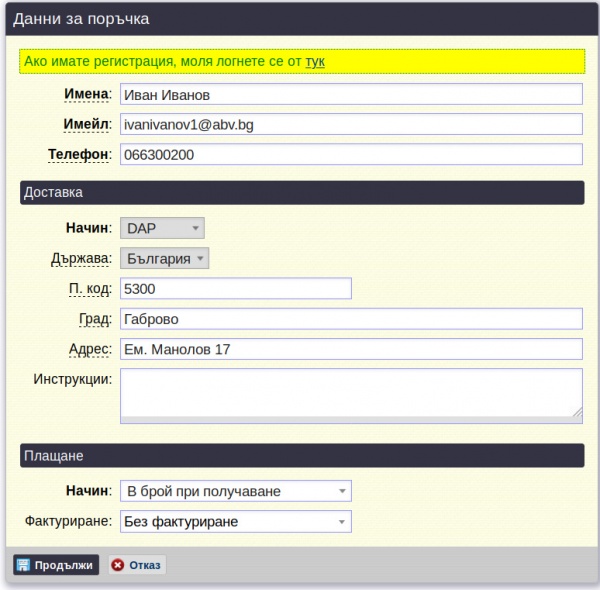
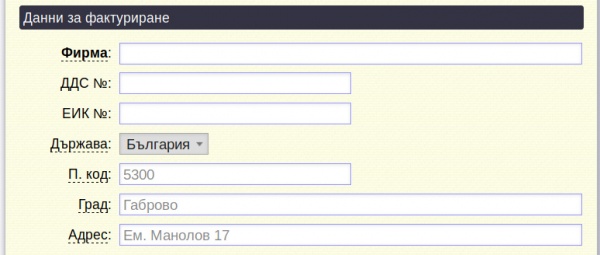
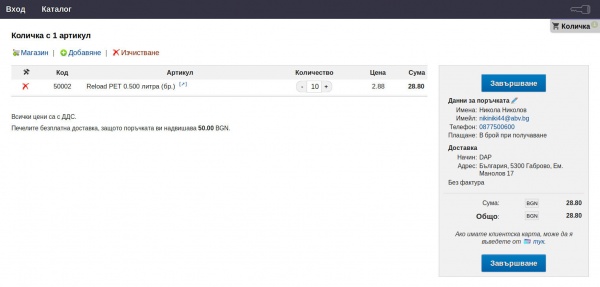
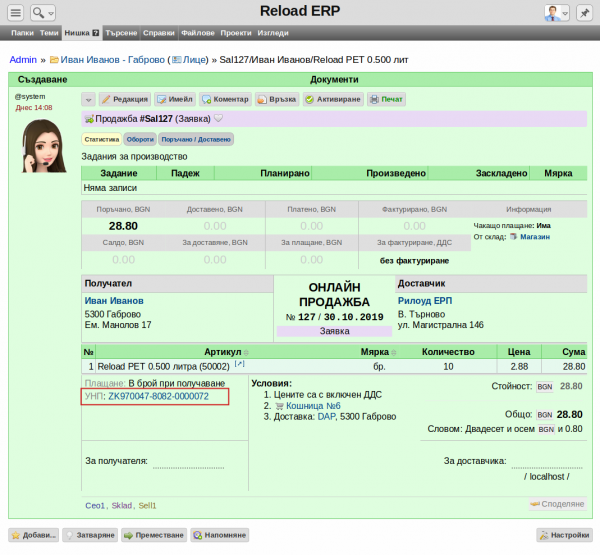

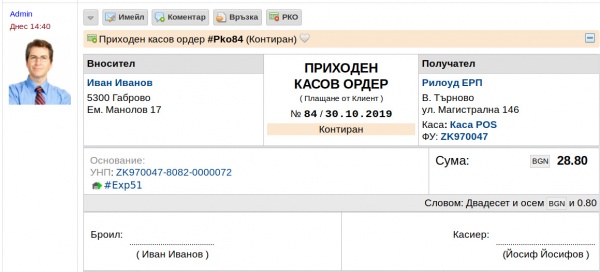

 +0
+0 +0
+0 +0
+0